快手怎么加文本
1、进入录制视频界面
打开快手应用,点击主页右上角的“录像”图标,进入录制视频界面,按中间红色圆圈按钮开始录制视频,录制完成后点击右下角的“下一步”进入编辑页面。
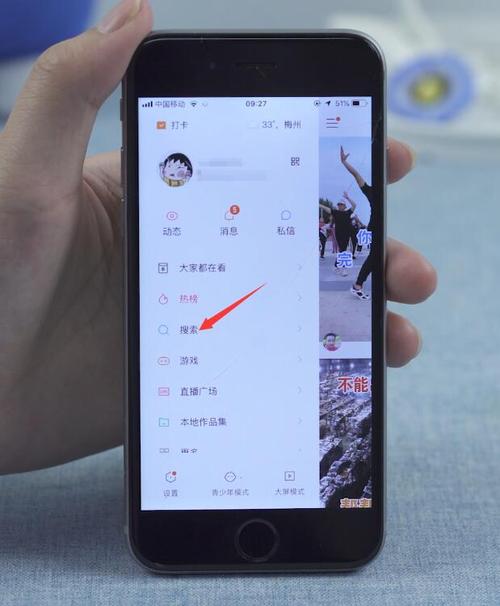
2、选择文字功能
在视频编辑页面,点击右下角的“更多”选项,弹出菜单中选择“文字”功能,此功能允许用户在视频中添加文字,增强视觉效果和信息传达。
3、输入并调整文字
在文字编辑页面,输入需要添加的文字内容,可以选择文字的背景色和样式,并拖动进度条选择文字显示的区域,完成设置后,点击“完成”按钮保存文字。
4、确认并发布视频
返回到视频编辑页面,调整文字位置至合适的地方,然后点击右上角的“√”确认添加文字,最后点击“下一步”,根据需求选择公开、群组或私密,点击“发布”即可。
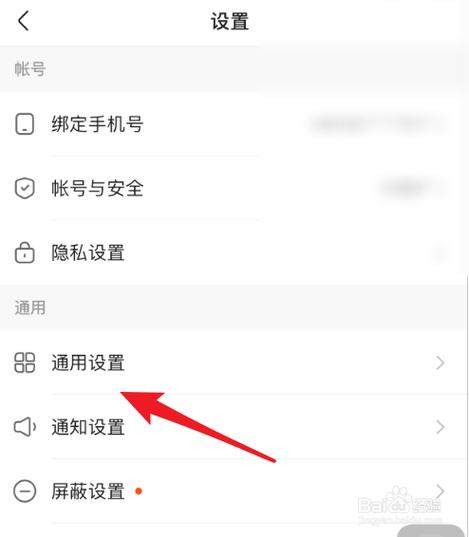
5、注意事项
在使用快手进行创作时,请遵循相关法律规定和社区准则,确保内容健康合法,合理利用文字功能可以提升视频质量和观众体验。
6、相关问题与解答
Q1:如何在快手上添加多行文字?
A1:重复上述步骤,每次添加完一行文字后,再次点击“更多”选项中的“文字”功能,继续添加下一行文字。
Q2:如何调整快手文字的显示时长?
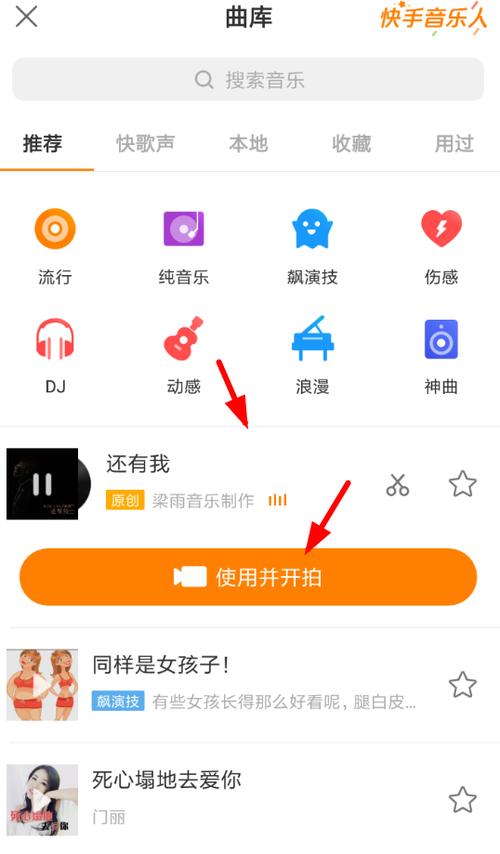
A2:在文字编辑页面,通过拖动进度条来选择文字显示的区域,从而控制文字的显示时长,如果需要文字显示更久,可以选择“复制到所有图片”。
Q3:快手文字有哪些样式可供选择?
A3:快手提供多种文字样式,包括不同颜色的底色和边框样式,用户可以在文字编辑页面中选择自己喜欢的样式进行设置。
Q4:如何在快手直播中添加文字?
A4:使用快手直播伴侣时,可以在左侧菜单中点击“文字”选项,输入要显示的文字内容,并点击“确定”完成添加,文字会同步显示在直播画面中。
Q5:如何更改快手已添加文字的位置?
A5:在视频编辑页面,长按已添加的文字区域,可以拖动文字框到新的位置,松开手指后,文字将固定在新的位置上。
以上就是关于“快手怎么加文本”的问题,朋友们可以点击主页了解更多内容,希望可以够帮助大家!










